百度地图怎么设置公交到站提醒_百度地图设置公交到站提醒的步骤教程
php小编新一今天要介绍的是百度地图如何设置公交到站提醒。百度地图提供了便捷的公交到站提醒功能,让用户在乘坐公交时更加方便,不用担心错过下车的时间点。接下来我们将详细介绍如何在百度地图上设置公交到站提醒,让您出行更加轻松愉快!
1、如果想要使用出行助手公交导航,首先需要把网络地图升级到最新版v10.25.5。见下图。
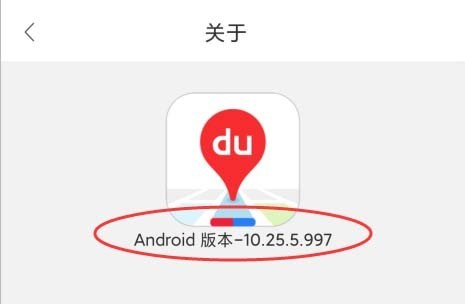
2、进入手机,找到【网络地图】APP,并点击打开它。见下图。
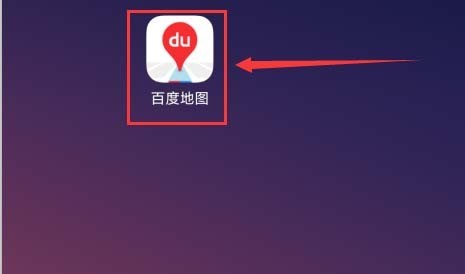
3、登录网络地图后,点击下方【出行助手】。见下图。
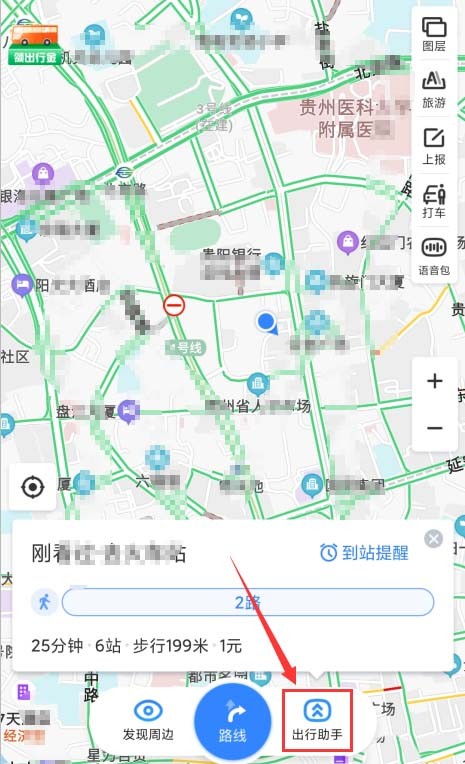
4、进入【出行助手】页面后,在【常用功能】下点击【公交】。见下图。
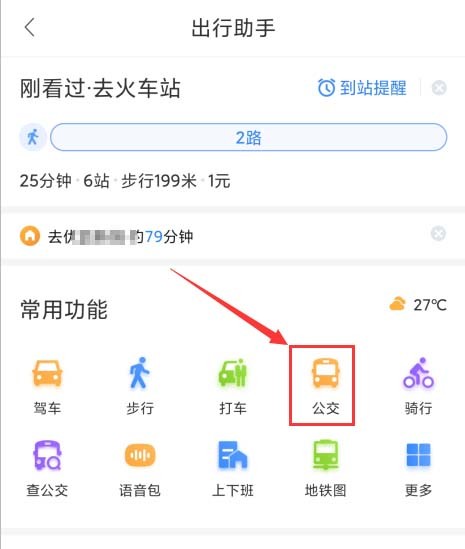
5、在接下来的页面上方,如是从所在位置出发,那么只需在【输入终点】处输入目的站点名称,如【大营坡】。见下图。
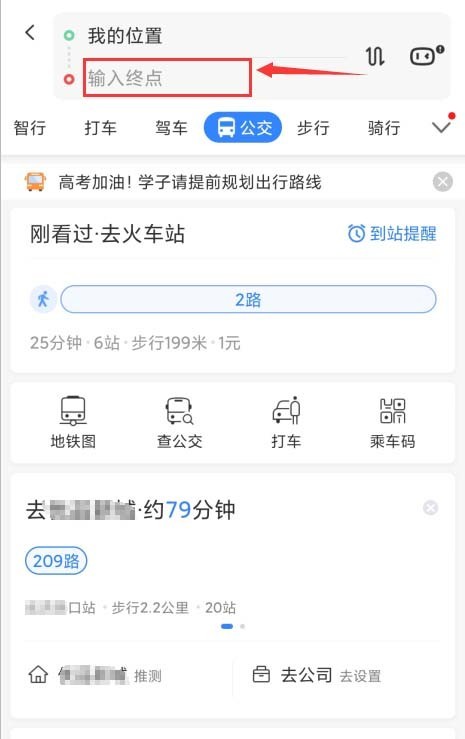
6、在搜出来的列表中,点击最接近的目的地。见下图。
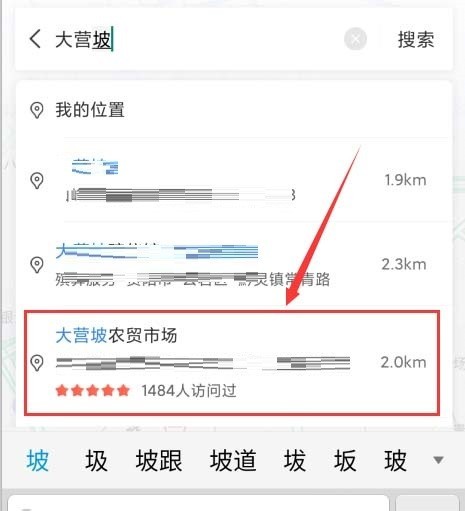
7、接下来,在列表中点击所选乘车次。见下图。
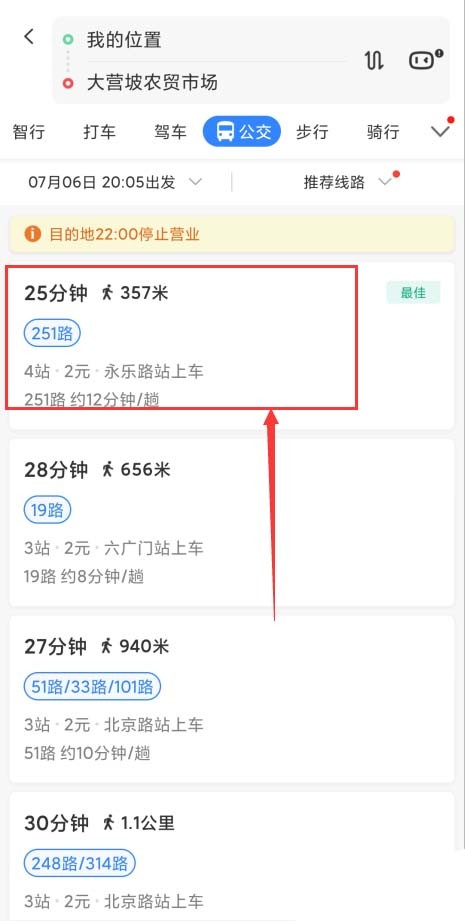
8、接着,点击【到站提醒】(注:开启后如不需要了,是可以取消提醒的)。见下图。
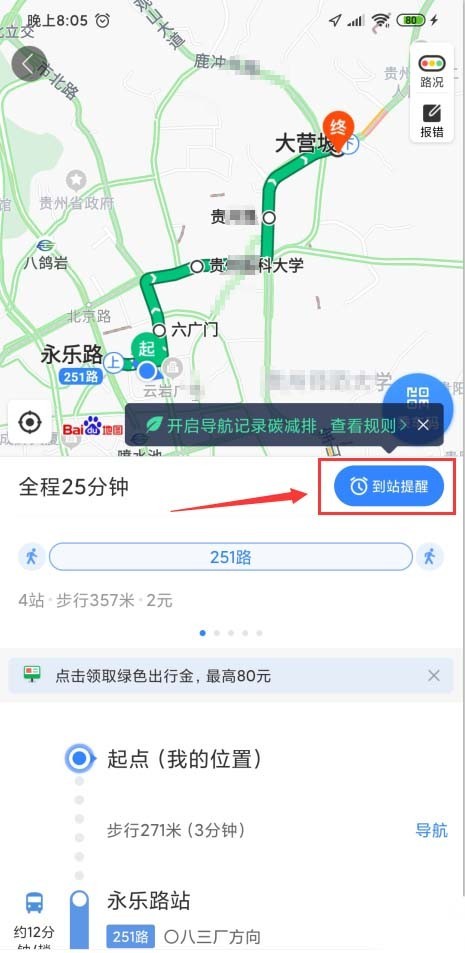
以上是百度地图怎么设置公交到站提醒_百度地图设置公交到站提醒的步骤教程的详细内容。更多信息请关注PHP中文网其他相关文章!
本站声明
本文内容由网友自发贡献,版权归原作者所有,本站不承担相应法律责任。如您发现有涉嫌抄袭侵权的内容,请联系admin@php.cn

热AI工具

Undresser.AI Undress
人工智能驱动的应用程序,用于创建逼真的裸体照片

AI Clothes Remover
用于从照片中去除衣服的在线人工智能工具。

Undress AI Tool
免费脱衣服图片

Clothoff.io
AI脱衣机

AI Hentai Generator
免费生成ai无尽的。

热门文章
R.E.P.O.能量晶体解释及其做什么(黄色晶体)
3 周前
By 尊渡假赌尊渡假赌尊渡假赌
R.E.P.O.最佳图形设置
3 周前
By 尊渡假赌尊渡假赌尊渡假赌
刺客信条阴影:贝壳谜语解决方案
2 周前
By DDD
R.E.P.O.如果您听不到任何人,如何修复音频
3 周前
By 尊渡假赌尊渡假赌尊渡假赌
WWE 2K25:如何解锁Myrise中的所有内容
4 周前
By 尊渡假赌尊渡假赌尊渡假赌

热工具

记事本++7.3.1
好用且免费的代码编辑器

SublimeText3汉化版
中文版,非常好用

禅工作室 13.0.1
功能强大的PHP集成开发环境

Dreamweaver CS6
视觉化网页开发工具

SublimeText3 Mac版
神级代码编辑软件(SublimeText3)

热门话题
 如何在没有所有后处理垃圾的情况下在Android上拍照
Mar 13, 2025 pm 01:09 PM
如何在没有所有后处理垃圾的情况下在Android上拍照
Mar 13, 2025 pm 01:09 PM
手机的相机进行了很多过滤,处理和AI调整,它可以使您质疑现实本身。在这个世界上,Google可以将您带入您拍摄的照片中,甚至是真实的?如果您宁愿避免让手机决定什么
 小米游戏中心卸载:在几分钟内提高电话速度!
Mar 18, 2025 pm 06:04 PM
小米游戏中心卸载:在几分钟内提高电话速度!
Mar 18, 2025 pm 06:04 PM
本文提供了有关从小米设备完全删除小米游戏中心的详细指南,包括卸载步骤,禁用系统集成,清除剩余数据和重新启动。它还讨论了绩效优化之后












